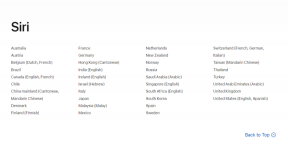Hur ser kugghjulsikonen ut i Gmail och var kan man hitta den? – TechCult
Miscellanea / / September 14, 2023
Kugghjulsikonen i Gmail fungerar som kontrollcenter för din e-postupplevelse. Att identifiera och lokalisera det är ett viktigt steg för att frigöra dess fulla potential. I den här artikeln kommer vi att utforska hur kugghjulsikonen ser ut och hur du hittar den för att anpassa dina Gmail-inställningar för ett mer personligt och effektivt e-arbetsflöde.

Innehållsförteckning
Hur ser kugghjulsikonen ut i Gmail och var kan man hitta den?
Gmails kugghjulsikon liknar en miniatyrkugghjul eller kugghjul. Beroende på vilken enhet och version av Gmail du använder kan det verka lite annorlunda. Det är en liten, elliptisk eller halvelliptisk ikon. Den har ofta små tänder eller skåror hela vägen runt, vilket ger den ett redskapsliknande utseende. Vanligtvis är ikonen svart eller grå.
Kugghjulsikonen på Gmail är standardikonen till
beteckna inställningar. Din e-postkontrollpanel representeras av den lilla kugghjulssymbolen, vilket är normalt finns i det övre högra hörnet av ditt Gmail-gränssnitt. När du klickar på kugghjulsikonen visas en rullgardinsmeny som har tillgång till ditt Gmail-kontos olika inställningar och anpassningsval.Rullgardinsmenyn för Gmail-kugghjulsikonen innehåller följande information:
- Se alla inställningar: Du kan komma åt hela inställningsmenyn för ditt Gmail-konto. Här kan du anpassa olika aspekter av ditt konto.
- Appar i Gmail: Du kan välja vilken app du kan använda i Gmail-gränssnittet, som Google Chat eller Google Meet.
- Displaydensitet: En annan betydelse för kugghjulsikonen på Gmail är att den kan hjälpa dig att minska tätheten så att den visar färre e-postmeddelanden på skärmen.
- teman: Du kan anpassa temat för din Gmail genom att ändra bakgrunden eller välja olika teman som är tillgängliga i alternativen.
- Inkorgstyp: Från den här menyn kan du ställa in inkorgstypen enligt dina önskemål, som Viktigt först, Oläst först, Stjärnmärkt först och mer.
Därför är kugghjulsikonen ditt go-to-verktyg för Gmail-anpassning, oavsett om du vill förbättra din e-postsignatur eller justera dina inkorgsinställningar.

Var är kugghjulsikonen i Chrome?
Kugghjulsikonen på Google Chrome mobilapp finns i övre högra hörnet. Den kan nås genom att trycka på tre-prickade ikon från det övre högra hörnet.
Notera: När Google släpper uppdateringar för webbläsaren kan Chromes användargränssnitt och design förändras med tiden. Stilen och ikonerna kan ha ändrats om du kör en nyare version av Chrome, men menyn med tre punkter är fortfarande ett vanligt sätt att komma åt inställningar och alternativ.

Läs också: Vad händer om du inte kommer ihåg Gmail-lösenordet?
Hur hittar man kugghjulsikonen på Gmail?
Gmail hade ändrats från att använda en konventionell kugghjulsikon till att använda en alternativ metod för att komma åt dess inställningar. Du måste vanligtvis klicka på din profilbild eller initial i det övre högra hörnet av Gmail-fönstret för att komma åt inställningarna. Så här hittar du kugghjulsikonen på Gmail:
1. Öppna Google Chrome webbläsare på din PC.
2. Klicka på Google apparikon vilket betecknas med en kvadrat gjord av nio punkter.

3. Välj Gmail.

4. Klicka på kugghjulsikonen få tillgång till inställningar.

Vissa funktioner kan ändras beroende på var du kommer ifrån och exakt vilken version av Gmail du använder, men kugghjulsikonen är fortfarande ingångspunkten till inställningar och anpassningar.
Varför finns det ingen kugghjulsikon på Gmail?
Kugghjulsikonen på Gmail kanske inte finns där på skärmen eller fönstret pga flera faktorer. Några av dem kan vara:
- Tekniskt fel: Ibland, på grund av dålig anslutning, kanske din webbläsare inte laddar varenda ikon i fönstret. Vänta ett tag och se till att du har en aktiv internetanslutning.
- Endast tillgängligt på PC-versionen av Gmail: Kugghjuls- eller kugghjulsikonen på Gmail är endast tillgänglig i webbläsarversionen. Du kan inte se den här ikonen när du använder Gmail-telefonappen för att komma åt Gmail. I din telefon kommer kugghjulsikonen att vara inställningarna.
Följ nedanstående metoder för att åtgärda det här problemet:
- Kontrollera Internetanslutning: Se till att kontrollera din internetanslutning. Som nämnts ovan kanske din webbsida inte laddas helt på grund av din dåliga internetanslutning.
- Rensa cache: Det kan finnas mycket cache eller oönskad raderad data på din Chrome. Se till att rensa Chrome-appens cache så att din Gmail fungerar smidigt.
- Logga ut: Logga ut från ditt Gmail-konto om felet kvarstår. Ibland kan felsökningsfelen finnas i ditt Gmail-konto också. Att logga in och ut kan hjälpa.
Läs också: Hur du aktiverar Gmail Dark Mode på Windows 10
Genom den här artikeln förväntar vi oss att du har fått insikter i hur en kugghjulsikon ser ut på Gmail och var den kan hittas. Så nästa gång du är i din Gmail-inkorg, leta efter kugghjulsikonen. Det kan hjälpa dig att anpassa din e-postupplevelse. Om du har fler frågor eller behöver mer hjälp, tveka inte att höra av dig via kommentarsektionen. Lycka till med att mejla!
Pete är en senior skribent på TechCult. Pete älskar allt som har med teknik att göra och är också en ivrig gör-det-själv i hjärtat. Han har ett decennium av erfarenhet av att skriva instruktioner, funktioner och teknikguider på internet.